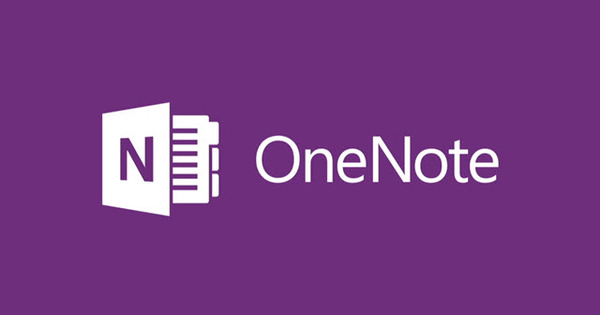Može se desiti da se ekran računara iznenada pokvari. Slike su van fokusa, boje nisu jasne i više takvih problema se često može rešiti u trenu. Ovde dajemo nekoliko saveta ako imate problema sa prikazom vašeg monitora.
Vaš ekran olakšava interakciju između vas i vašeg računara. Često gledate u njega satima dnevno. Zbog toga je važno da prikaz bude ispravan i prijatan, da ne patite od očiju ili glavobolje.
Ako vaš monitor odjednom više ne prikazuje pravilno sliku, to može imati različite uzroke. Ovde dajemo nekoliko saveta za rešavanje problema.
Isključite monitor
Najlakše moguće rešenje je da isključite ekran i ostavite ga na miru pola sata. Tada ekran ima vremena da se ohladi neko vreme, a veza sa računarom je prekinuta. Ako je problem povezan sa vezom između vašeg računara i ekrana, to se često rešava odmah ponovnim povezivanjem čim ponovo uključite ekran.
Da li ste zauzeti, pa stoga nemate vremena da čekate pola sata? Zatim isključite ekran na oko 15 sekundi da biste isključili monitor sa računara, a zatim ga ponovo uključite. Ako se problem ne reši, to može biti zbog pregrevanja. Tada ćete, nažalost, morati da ostavite monitor neko vreme isključen da bi se ohladio.
Ponovo pokrenite računar
Ovo je standardno rešenje za računarske probleme. Moguće je da problem sa operativnim sistemom uzrokuje čudan ekran, a jednostavno ponovno pokretanje može samo da reši problem.
Proverite kablove
Ponovno pokretanje monitora ne radi, a ni ponovno pokretanje računara ne pomaže? Onda je vreme da proverite da se nijedan kabl nije malo olabavio. Isključite računar i monitor i isključite sve kablove iz portova sa obe strane. Zatim ih čvrsto uključite u portove. Naročito HDMI kablovi mogu lako da se olabave, jer ovi kablovi – za razliku od DVI i VGA – ne mogu da se zavrnu.
Podešavanja monitora
Još uvek imate problema? Zatim pokušajte da vratite fabrička podešavanja vašeg monitora. Ovo se verovatno može uraditi preko fizičkog dugmeta na dnu ili sa strane vašeg monitora. Ne možete mnogo da promenite u podešavanjima ekrana Windows 10.
Ako mislite da znate šta tačno nije u redu sa ekranom vašeg monitora, možete da koristite dugmad na samom monitoru da biste podesili podešavanja, kao što su osvetljenost, balans boja, zasićenost i tako dalje.

Podešavanja grafičke kartice
U operativnom sistemu Windows 10, nema smisla gledati u podešavanja vaše grafičke kartice, jer Windows 10 (i takođe Windows 8) podržava samo najviši kvalitet boja. Ali u starijim verzijama Windows-a može biti od pomoći da proverite da li su izabrane najbolje opcije boja.
Да замени
Zar nijedan od ovih saveta nije pomogao? Tada postoji velika šansa da imate problema sa hardverom.
Pogledajte da li vam pomaže korišćenje drugih kablova. Ako ovo ne pomogne, pokušajte da povežete drugi monitor sa računarom da vidite da li je to sam monitor. Ako drugi monitor radi ispravno, možete pretpostaviti da vam je ekran pokvaren i da ga treba zameniti. Ako imate iste probleme sa drugim monitorom, verovatno nije u pitanju sam monitor, već grafička kartica u vašem računaru.
Pre nego što kupite novu grafičku karticu, dobro je da vidite da li se problem javlja čak i pre nego što se Windows pokrene, odnosno tokom pokretanja. Isprobajte drugu grafičku karticu (možda ćete želeti da je pozajmite od nekoga) i vidite da li će to rešiti problem. Ako je to slučaj, nažalost ćete morati da kupite novu grafičku karticu.
Ako ste došli do zaključka da vam je potreban novi monitor, verovatno možete koristiti i neke savete kako biste napravili najbolji izbor. Danas morate obratiti pažnju na mnoge tačke: kontrast, osvetljenost, ergonomiju i još mnogo toga.